Cara Mengonversi BMP ke PNG dan JPG Menggunakan Pengonversi Online dan Offline
Format bitmap atau BMP tidak optimal untuk gambar berwarna dengan campuran atau gradien. Anda tidak akan melihat banyak foto di dalamnya hari ini. Secara teknis, BMP adalah format usang dengan hampir tidak ada kompresi. Oleh karena itu, jika Anda ingin membuka gambar BMP tanpa batasan, Anda perlu mengubah BMP menjadi gambar yang umum digunakan. Anda dapat mengonversi antara beberapa format gambar dengan berbagai cara. Kami akan menguraikan pendekatan paling sederhana dan paling mudah dalam posting ini. Jadi, jika Anda ingin tahu caranya konversi BMP ke JPG atau PNG format gambar, baca posting ini. Kami akan memperkenalkan pengonversi gambar luar biasa yang dapat membantu Anda.
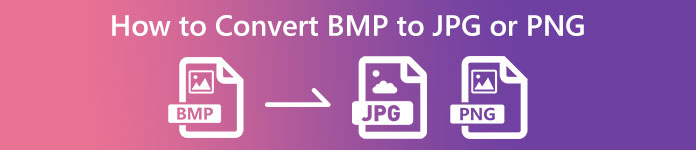
Bagian 1. BMP vs. JPG vs. PNG
| Format File | BMP | JPG | PNG |
| Ekstensi Nama File | .bmp | .jpg | .png |
| Dikembangkan oleh | Microsoft | Kelompok Pakar Fotografi Bersama | Grup Pengembangan PNG |
| Keterangan | SEBUAH BMP file adalah kependekan dari bitmap dan diucapkan bump. Microsoft menciptakan format file BMP untuk sistem operasi Windows-nya. Ini untuk menjaga resolusi gambar digital di berbagai layar dan gadget. Foto dua dimensi berwarna dan hitam putih dapat disimpan. File BMP tidak lagi hanya kompatibel dengan perangkat berbasis Windows di zaman modern. Mereka sekarang kompatibel dengan sejumlah besar perangkat Mac dan Android. | Itu JPG format file gambar adalah yang paling efektif untuk kompresi gambar. Pengguna banyak menggunakan file JPG. Ini juga disebut sebagai file JPEG atau JPG. Joint Experts Group adalah nama lengkap dari JPEG. Selain itu, sebagian besar gambar bitmap memiliki ekstensi file .jpg. Tujuan utamanya adalah membuat ukuran file lebih kecil. Karena JPG adalah format lossy, kompresi yang berlebihan berdampak pada kualitas gambar. | Grafik Jaringan Portabel, a PNG ekstensi untuk keluarga raster, yang melakukan kompresi lossless. Itu dikembangkan untuk menggantikan GIF, Graphics Interchange Format, dan tidak dipatenkan. Mereka dapat didasarkan pada palet, dan biasanya gambar skala abu-abu yang menawarkan transparansi. PNG adalah kompresi lossless. Ini menyiratkan bahwa itu menyimpan informasi, spesifikasi, dan kualitas. |
Bagian 2. Metode Online untuk Mengonversi BMP ke JPG/PNG
Konversikan BMP ke JPG/PNG menggunakan FVC Free Image Converter
Untuk mengonversi BMP ke JPG secara online gratis, Anda dapat menggunakan Pengonversi Gambar Gratis FVC. Alat online ini memiliki prosedur paling mudah untuk mengonversi BMP ke PNG atau JPG. Karena antarmukanya yang intuitif, pengguna tingkat lanjut dan non-profesional dapat menggunakan konverter ini. Anda dapat mengonversi gambar hanya dalam tiga langkah. Selain itu, Anda dapat mengunggah gambar apa pun dengan berbagai format file. Ini mendukung format input seperti PNG, JPG, BMP, GIF, TIFF, dan banyak lagi. Selain itu, konverter file gambar FVC mendukung proses konversi batch. Ini memungkinkan Anda untuk mengonversi banyak gambar sekaligus. Ini jauh lebih efektif dan praktis daripada pengonversi gambar lain di pasaran. Nyaman untuk semua pengguna karena Anda dapat mengonversi 40 file gambar secara bersamaan.
FVC Free Image Converter menjamin gambar berkualitas tinggi. Setelah konversi, gambar akan tetap terlihat seperti aslinya. Selain itu, Anda tidak akan melihat iklan yang mengganggu di layar Anda, meskipun itu adalah konverter gambar online. Dengan cara ini, Anda dapat lebih fokus untuk mengonversi gambar Anda. Konverter ini tersedia di hampir semua browser. Ini termasuk Chrome, Safari, Edge, Firefox, dan banyak lagi. Anda dapat mengikuti langkah-langkah sederhana di bawah ini untuk mengonversi format BMP ke JPG dan PNG.
Langkah 1: Buka browser Anda dan kunjungi situs web FVC Free Image Converter. Lihat Ubah ke pilihan dan pilih format yang Anda inginkan. Anda dapat mengklik JPG atau PNG.
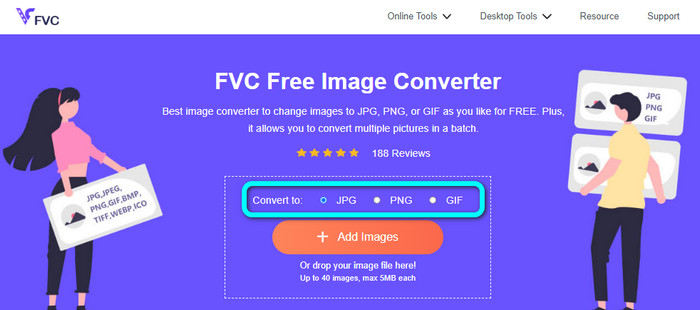
Langkah 2: Tambahkan gambar BMP dengan mengklik Tambahkan Gambar tombol. File komputer Anda akan muncul di layar Anda. Pilih file gambar MBP yang ingin Anda konversi.
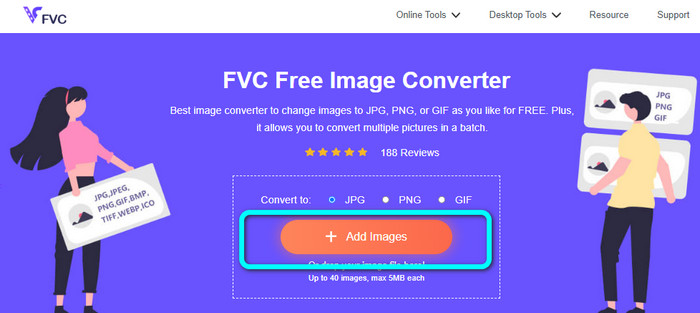
Langkah 3: Setelah mengunggah, itu akan mengonversi foto secara otomatis. Jadi, untuk langkah terakhir Anda, klik Unduh tombol untuk menyimpan gambar Anda di desktop Anda.
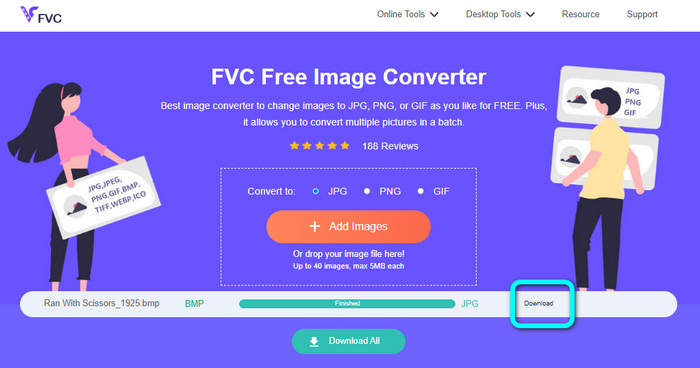
Konversikan BMP ke JPG/PNG menggunakan Convertio
Convertio adalah alat online lain untuk mengonversi BMP menjadi JPG atau PNG. Ini adalah konverter file yang memungkinkan Anda mengonversi berbagai format. Ini termasuk BMP, JPG, PNG, GIF, SVG, dan banyak lagi. Dengan bantuan alat ini, mengonversi banyak gambar menjadi mudah. Ini juga menawarkan proses konversi batch. Dengan cara ini, Anda dapat mengonversi BMP ke JPG secara berkelompok untuk menghemat lebih banyak waktu. Selain itu, Convertio menjamin privasi Anda. Setelah mengubah gambar Anda, secara otomatis akan menghapus data Anda setelah 24 jam. Selain itu, Anda dapat mengakses konverter ini di berbagai browser. Anda dapat menggunakannya di Google, Mozilla, Edge, dll.
Namun, Convertio memiliki kekurangan. Anda hanya dapat mengunggah gambar hingga 100MB. Jika Anda ingin ukuran file tidak terbatas untuk diunggah, beli paket berlangganan. Anda juga memerlukan koneksi internet untuk mengoperasikan converter ini.
Langkah 1: Mengunjungi Convertio situs web. Klik Pilih File tombol untuk menambahkan file gambar BMP.
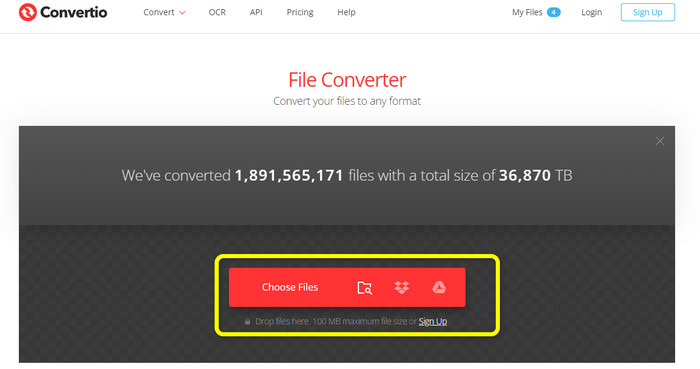
Langkah 2: Pilih format file JPG atau PNG dari opsi format. Jika Anda ingin menambahkan lebih banyak gambar, klik Tambahkan lebih banyak file tombol.
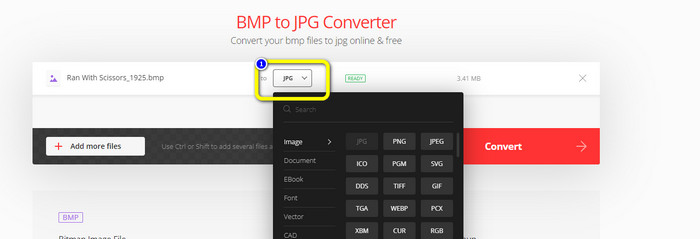
Langkah 3: Setelah memilih format file yang diinginkan, klik Mengubah tombol. Tunggu proses konversi dan unduh gambar Anda di komputer Anda.
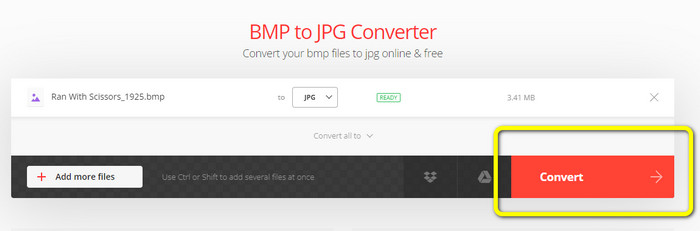
Bagian 3. Metode Offline untuk Mengonversi BMP ke JPG/PNG
Anda juga bisa memanfaatkan Video Converter Ultimate untuk mengkonversi BMP ke JPG. Konverter offline ini memiliki metode konversi yang mudah dipahami. Ini juga memiliki antarmuka yang intuitif, sehingga cocok untuk semua pengguna, terutama pemula. Video Converter Ultimate menawarkan proses konversi batch. Ini berarti Anda dapat mengonversi banyak gambar secara bersamaan. Ini juga menawarkan proses konversi yang cepat. Dengan fitur ini, Anda dapat mengonversi banyak file secara instan. Selain itu, ini mendukung berbagai format gambar. Ini termasuk JPG, BMP, PNG, GIF, TIFF, dan banyak lagi. Selain mengonversi, Anda juga dapat mengubah kualitas foto dari pengaturan keluaran. Dengan cara ini, Anda dapat memodifikasi kualitas gambar berdasarkan preferensi Anda. Selain itu, Anda dapat mengakses konverter yang dapat diunduh ini di komputer Mac dan Windows. Ikuti petunjuk di bawah ini untuk mengonversi file BMP Anda ke format JPG atau PNG.
Langkah 1: Unduh Video Converter Ultimate di Mac atau Windows Anda. Luncurkan program setelah proses instalasi. Kami juga memberi Anda konverter dengan mengklik Unduh tombol dibawah.
Download GratisUntuk Windows 7 atau lebih baruDownload Aman
Download GratisUntuk MacOS 10.7 atau lebih baruDownload Aman
Langkah 2: Arahkan ke Toolbox panel dan pilih Konverter Gambar alat. Antarmuka lain akan muncul.
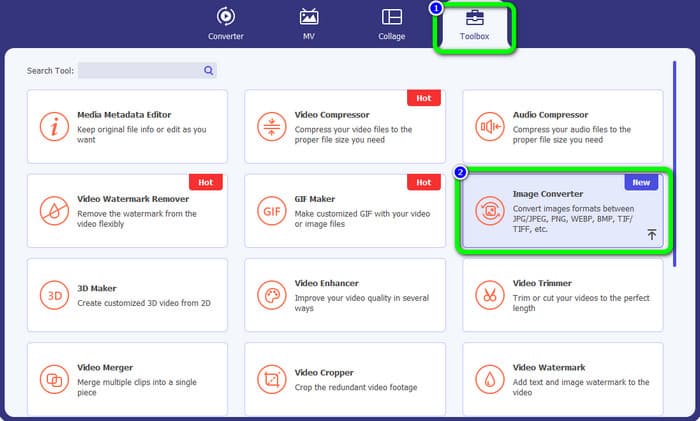
Langkah 3: Klik Plus simbol. Kemudian, pilih foto BMP yang ingin Anda konversi dari folder file Anda.
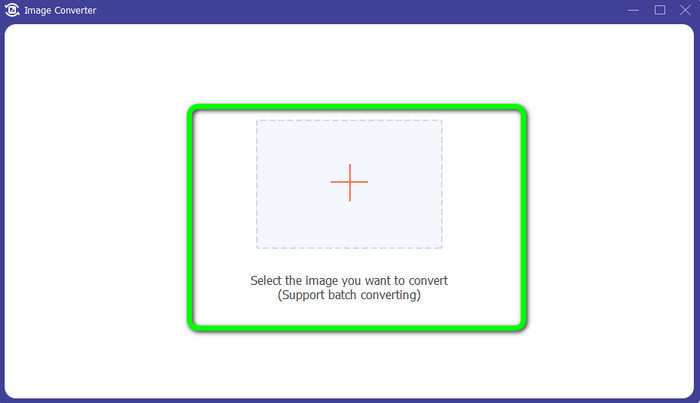
Langkah 4: Klik Tambahkan File Sumber tombol untuk menambahkan lebih banyak file. Lalu, buka opsi format untuk memilih format output yang Anda inginkan. Anda dapat memilih PNG dan format JPG.
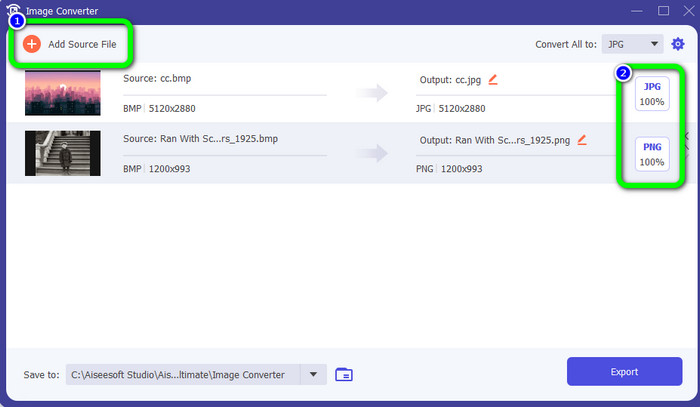
Langkah 5: Untuk langkah terakhir, klik tombol Ekspor tombol. Tunggu proses konversi. Kemudian, buka gambar yang dikonversi dari folder Anda.
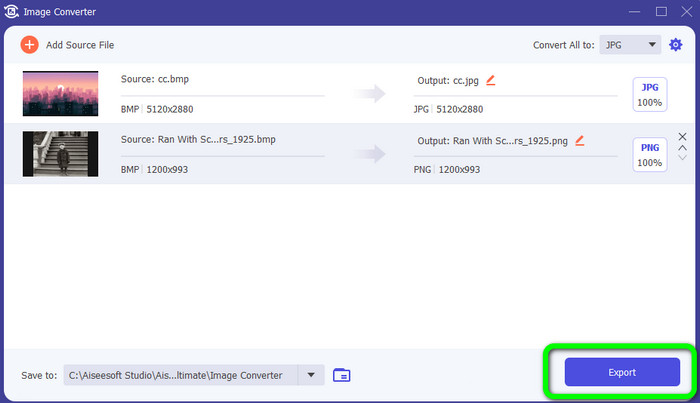
Bagian 4. FAQ tentang Konversi BMP ke JPG/PNG
1. Bagaimana cara mengonversi BMP ke PNG?
Jika Anda ingin melakukan proses konversi batch, gunakan Pengonversi Gambar Gratis FVC. Pertama adalah memilih format PNG dari Ubah ke pilihan. Setelah itu, cukup klik Tambahkan Gambar tombol. Anda dapat menambahkan beberapa file gambar. Ini memungkinkan Anda mengunggah hingga 40 gambar sekaligus. Kemudian, setelah proses pengunggahan, alat tersebut akan mengonversi file gambar Anda secara otomatis. Kemudian, untuk menyelesaikan proses, klik Unduh Semua tombol untuk menyimpannya di desktop Anda.
2. Bisakah file BMP dianimasikan?
Sayangnya tidak ada. Animasi seringkali tidak kompatibel dengan file BMP. Alih-alih menggunakan Flash, pertimbangkan untuk menggunakan format file GIF. Itu dapat membuat animasi pendek dan langsung yang dapat dibagikan dan disimpan.
3. Mana yang lebih besar, file BMP atau file JPEG?
BMP akan lebih besar jika diberikan foto yang sebanding. Tapi BMP hanya bisa sebesar 4GB karena batasan ukuran. Ukuran JPEG tidak dibatasi. Misalnya, citra satelit tertentu tersedia dalam format JPEG.
Kesimpulan
Karena file BMP memiliki ukuran file yang lebih besar, file tersebut perlu dikonversi ke format lain seperti JPG dan PNG. Anda bersyukur karena artikel ini memberikan metode yang sangat baik untuk konversi BMP ke JPG dan PNG format. Tapi, jika Anda lebih suka cara mudah dan gratis untuk mengonversi gambar, gunakan Pengonversi Gambar Gratis FVC.



 Video Converter Ultimate
Video Converter Ultimate Perekam Layar
Perekam Layar



